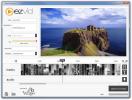MetroSidebar legger til en nydelig moderne UI-widget-sidefelt til Windows 8
Du har kanskje lagt merke til fraværet av desktop-dingser i Windows 8 og 8.1 nå, som Microsoft fjernet til fordel for Start Screen ‘Live Tiles’, som programvareprodusenten mener de senere kan presentere informasjon på en mye mer effektiv måte uten å skattlegge ressursene eller estetikken til OS. Introdusert i Windows Vista og deretter senere portet til Windows 7, var gadgets i utgangspunktet de små nyttige verktøyene som ligner på Android-widgeter som kan plasseres på skrivebordet ditt for å få tilgang til informasjon som vær, klokke, klistremerker, CPU-måler, bilde sideshow etc. Hvis du savner dingsene dine i Windows 8, har vi sett en måte å gjøre det på ta dem tilbake med et tredjepartsprogram, og MetroSidebar er en annen app som er verdt et skudd for formålet. MetroSidebar omfavner den moderne UI-stilen, og er ingen vanlig app og ser veldig fin ut med et startskjermlignende designskjema. Detaljer etter hoppet.
Søknaden har en veldig enkel installasjonsprosess, og kommer med mange forskjellige dingser utenfor boksen. Selv om det som gjør det skiller seg ut fra Windows 7-eske gadgetapper, er designet. MetroSidebar-grensesnittet overholder estetikken til det nye Metro UI, og presenterer hver widget som en levende flis, om enn i en sidefelt på skrivebordet. I skrivende stund tilbyr det fliser for vær, batteriinfo, klokke, Bing-søk, strøm, vekkerklokke, lysbildefremvisning, snarveier til datamaskiner og noen få til. Når den er installert, fester den seg på høyre side av skjermen for rask tilgang.

MetroSidebar er veldig interaktiv. Du kan for eksempel klikke eller trykke på værflisen for å veksle mellom nåværende vær og kommende prognoser. På samme måte kan du øyeblikkelig åpne datamaskin, papirkurven og kontrollpanelet osv. Ved å bruke raske oppstartsfliser. Verdt å nevne her er at du kan legge så mange fliser du vil på sidefeltet, og når det er uten plass til en ekstra widget, flytter det nye elementet automatisk til neste side i appens grensesnitt. Du kan bruke pagineringsknappene nederst for å veksle mellom appens sider.

Hver brikke i MetroSidebar kan tilpasses med tanke på farge, flyttes opp eller ned, eller slettes ved å aktivere Rediger-kontrollene. For å gjøre det, klikk først på blyantknappen nederst til venstre i brukergrensesnittet, hvoretter du kan holde musepekeren musen peker over ønsket flis for å få frem de fire tilhørende knappene for de nevnte handlinger. Men ikke forvent for mange tilpasningsalternativer, for foruten fargevalg er du ganske mye fast med det som kommer ut av esken.
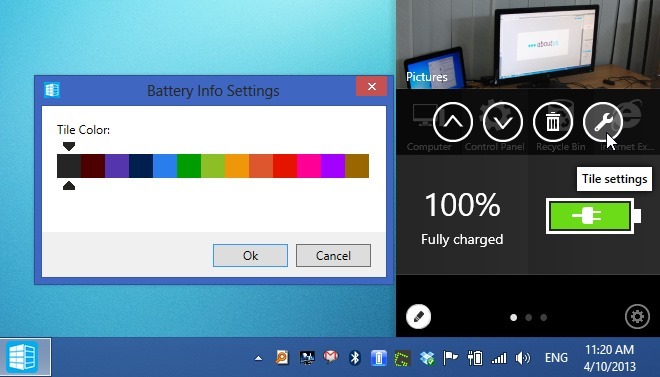
For å legge til flere fliser, kan du klikke på den lille girknappen i MetroSidebars grensesnitt, etterfulgt av å velge Legg til fliser fra hurtigmenyen. Et nytt vindu dukker opp, slik at du kan sette inn flere elementer du ønsker. Fliser-vinduet inneholder også en Online-fane som gjør det mulig å laste ned flere fliser i fremtiden.

Under testingen la jeg merke til at mens MetroSidebar ikke støtter enkelt- og dobbeltmonitoroppsett, vil en hvilken som helst ekstra skjerm ende med å ødelegge den. Testingen ble utført på Windows 8 Pro.
Last ned MetroSidebar
Søke
Siste Innlegg
Lag bildeserie- og videospillbilder med fortelling ved hjelp av ezvid
Lysbildefremvisning er en flott måte å vise, i tillegg til å dele b...
Hvordan fikse "kjørende skript er deaktivert på dette systemet" i PowerShell på Windows 10
Hvis du vet hvordan du skriver enkle PowerShell- eller Batch-skript...
MStartEx: Metro-Style Start Menu Replacement for Windows 7, Vista og XP
Microsoft har endret brukergrensesnittet til Windows enormt i de si...